
Lors de l'utilisation du système d'exploitation Win11, certains utilisateurs peuvent rencontrer le problème que les composants logiciels enfichables d'utilisateur et de groupe locaux ne peuvent pas être utilisés. Cela pose des problèmes aux utilisateurs et ils ne savent pas comment les résoudre. Pour ce problème, l'éditeur PHP Strawberry propose une solution pour tout le monde. Vous pouvez essayer les étapes suivantes pour résoudre ce problème. Tout d'abord, ouvrez le Panneau de configuration et sélectionnez « Programmes », puis cliquez sur « Programmes et fonctionnalités ». Ensuite, sélectionnez « Activer ou désactiver des fonctionnalités Windows » dans le panneau de gauche. Dans la fenêtre contextuelle, recherchez « Utilisateurs et groupes locaux » et cochez-le. Enfin, cliquez sur "OK" et attendez que le système apporte les modifications appropriées. Une fois terminé, redémarrez votre ordinateur et vous devriez pouvoir utiliser normalement le composant logiciel enfichable Utilisateurs et groupes locaux. J'espère que cette solution pourra aider tout le monde.
Utilisateurs et groupes locaux Win11 Ce composant logiciel enfichable ne peut pas être utilisé pour cette version. Comment le résoudre ?
Méthode 1,
1. Appuyez sur la combinaison de touches [Win+R] pour ouvrir Exécuter, entrez gpedit.msc et cliquez sur OK pour ouvrir l'éditeur de stratégie de groupe.
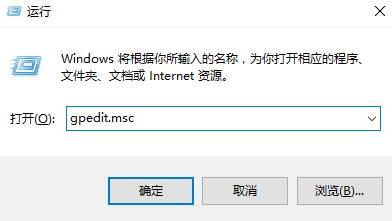
2. Développez dans l'ordre sur la gauche : Paramètres utilisateur - Modèles d'administration - Composants Windows - Console de gestion Mircosoft - Unité de gestion des licences restreintes.
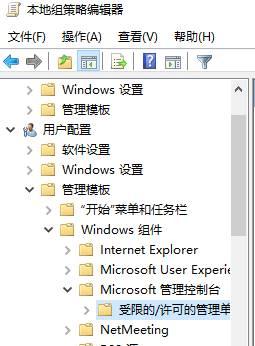
3. Recherchez et double-cliquez pour ouvrir [Utilisateurs et groupes locaux] sur la droite.
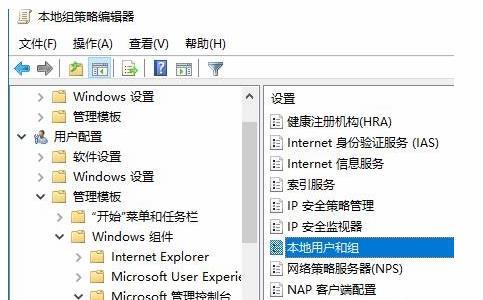
4. Sélectionnez [Non configuré] ou [Désactivé] et cliquez sur Appliquer.
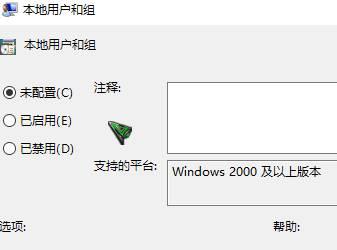
Une fois les paramètres terminés, nous pouvons voir l'option [Utilisateurs et groupes locaux].
Méthode 2,
1. Tout d'abord, cette fonction consiste à ajouter un utilisateur, puis j'utilise la commande cmd pour l'ajouter. Nous cliquons sur l'icône win dans le coin inférieur gauche du bureau pour trouver le dossier système Windows. et trouvez l'invite de commande à l'intérieur.
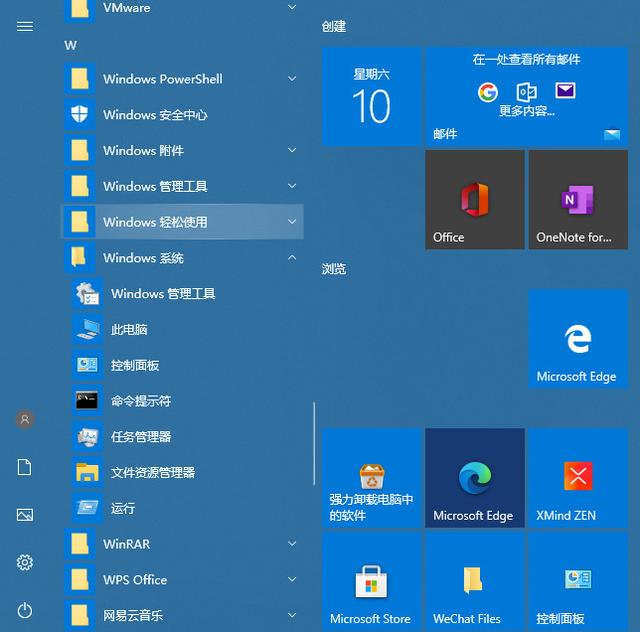
2. Faites un clic droit sur l'invite de commande, puis sélectionnez Plus et sélectionnez Exécuter en tant qu'administrateur. Vous devez sélectionner Exécuter en tant qu'administrateur.
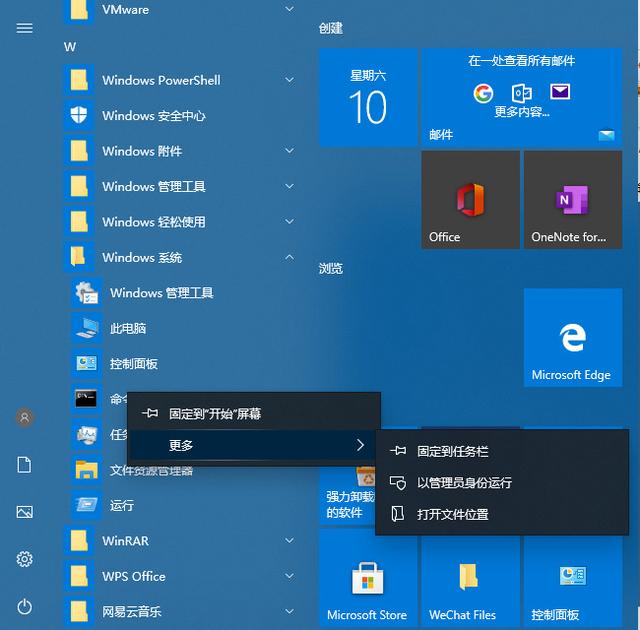
3. Dans la commande cmd, entrez net user Administrator /active:yes et appuyez sur Entrée. Cette commande signifie ajouter un super administrateur.
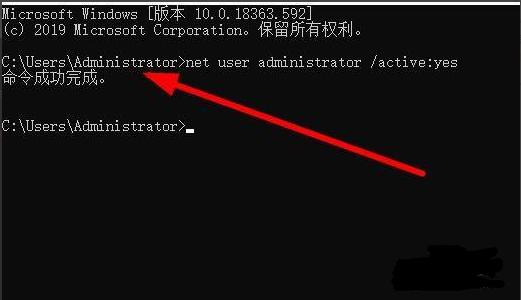
4. Si vous devez supprimer et ajouter d'autres utilisateurs, vous pouvez également saisir les mots de passe utilisateur de contrôle2 dans l'interface en cours d'exécution et appuyer sur Entrée.
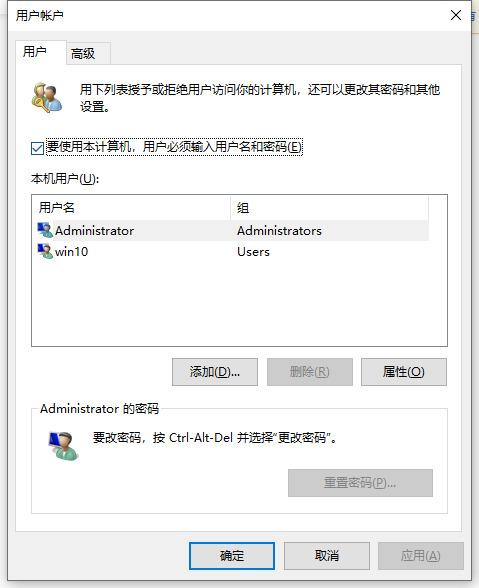
5. Dans cette interface, vous pouvez ajouter et modifier des mots de passe, etc.
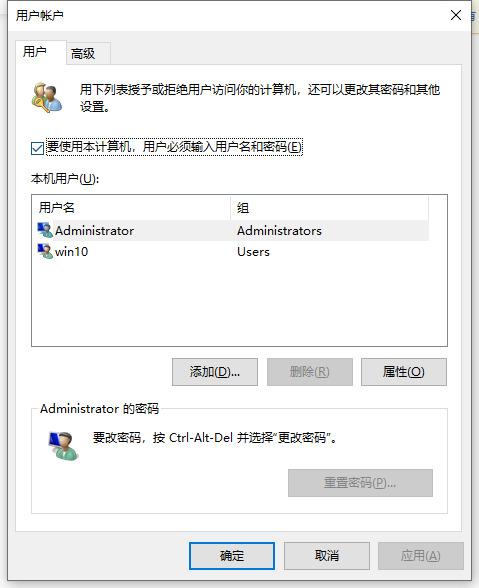
6. Par exemple, pour ajouter un utilisateur ordinaire, cliquez sur Ajouter.
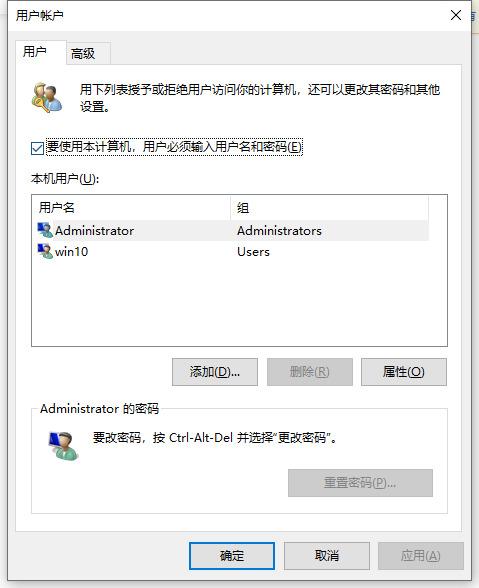
7. Cliquez pour vous connecter sans utiliser de compte Microsoft.
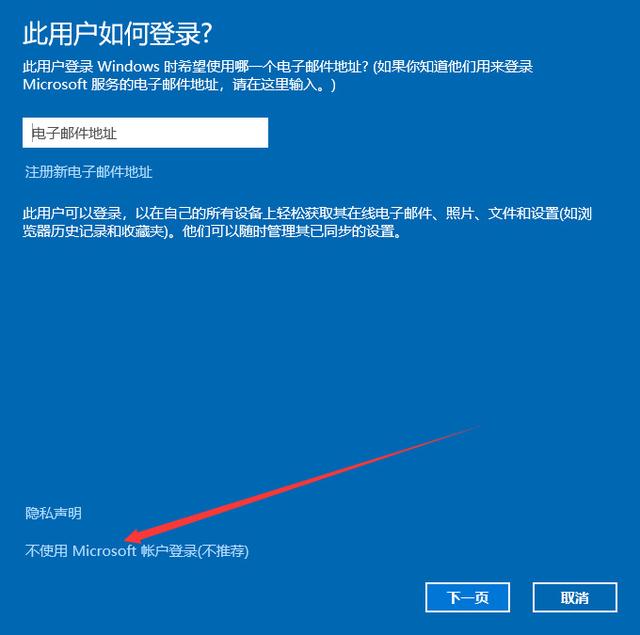
8. Maintenant les utilisateurs locaux.
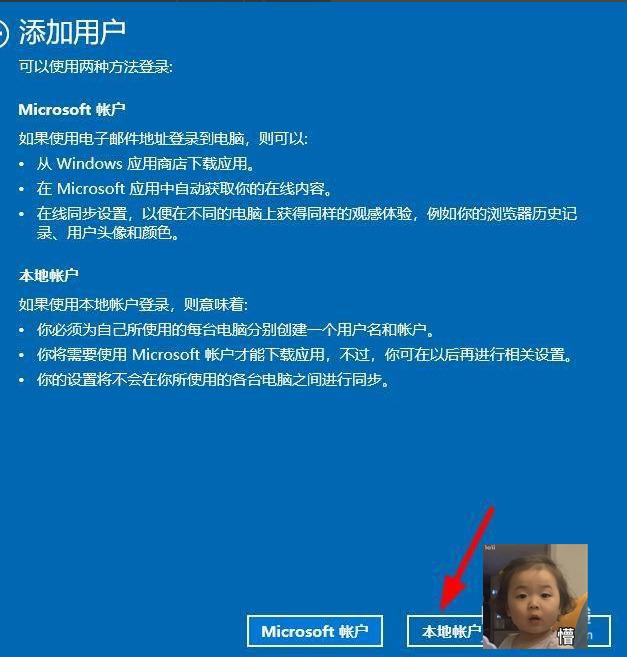
9. Entrez le nom d'utilisateur et le mot de passe. Cliquez sur Suivant lorsque vous y êtes invité.
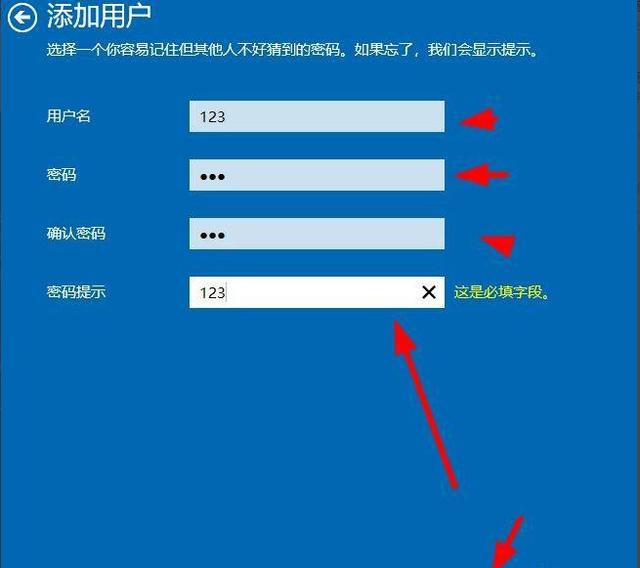
10. Cliquez pour terminer l'ajout avec succès.
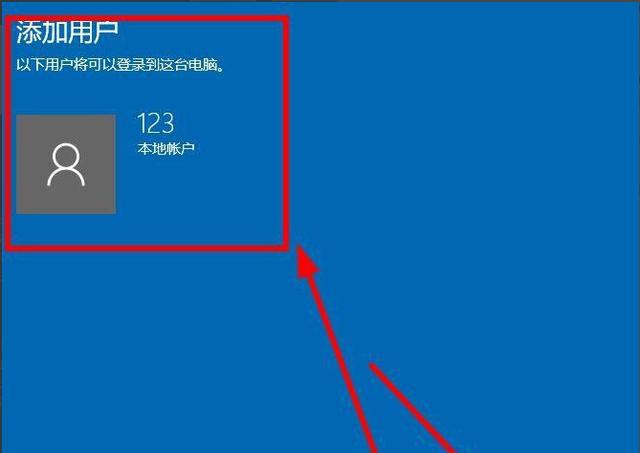
11. Ici, vous pouvez voir que 123 utilisateurs ont été ajoutés.
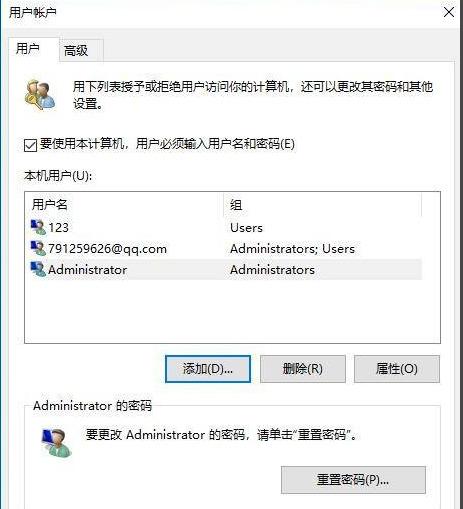
12. Notez ici que l'administrateur que vous venez d'ouvrir doit utiliser la commande cmd pour l'ouvrir et le fermer. La commande pour fermer consiste à saisir net user Administrator /active:no dans la commande cmd et à appuyer sur Entrée.
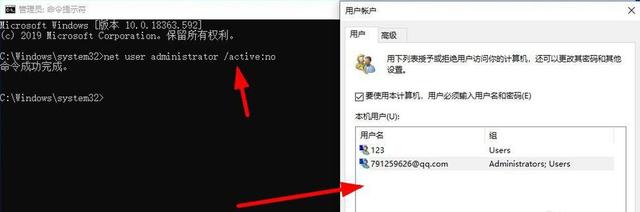
Ce qui précède est le contenu détaillé de. pour plus d'informations, suivez d'autres articles connexes sur le site Web de PHP en chinois!
 Il n'y a pas d'option WLAN dans Win11
Il n'y a pas d'option WLAN dans Win11
 Comment ignorer l'activation en ligne dans Win11
Comment ignorer l'activation en ligne dans Win11
 Win11 ignore le didacticiel pour se connecter au compte Microsoft
Win11 ignore le didacticiel pour se connecter au compte Microsoft
 Comment ouvrir le panneau de configuration Win11
Comment ouvrir le panneau de configuration Win11
 Introduction aux touches de raccourci de capture d'écran dans Win11
Introduction aux touches de raccourci de capture d'écran dans Win11
 Windows 11 mon ordinateur transfert vers le tutoriel de bureau
Windows 11 mon ordinateur transfert vers le tutoriel de bureau
 Solution au problème selon lequel le logiciel de téléchargement Win11 ne peut pas être installé
Solution au problème selon lequel le logiciel de téléchargement Win11 ne peut pas être installé
 Comment ignorer la connexion réseau lors de l'installation de Win11
Comment ignorer la connexion réseau lors de l'installation de Win11